
[Guia detalhado] Como transferir fotos do iPhone para o realme?

Se você trocou recentemente de um iPhone para um dispositivo realme , uma das primeiras coisas que você vai querer fazer é transferir todas as suas memórias preciosas — suas fotos. No entanto, como o iPhone usa iOS e o realme usa o Android , transferir fotos do iPhone para o realme não é tão simples quanto entre dispositivos do mesmo sistema.
Felizmente, existem várias maneiras confiáveis de tornar esse processo fácil e eficiente. Neste guia, mostraremos como transferir fotos do iPhone para o realme de diversas maneiras — desde ferramentas de transferência com um clique até opções manuais e sem fio.
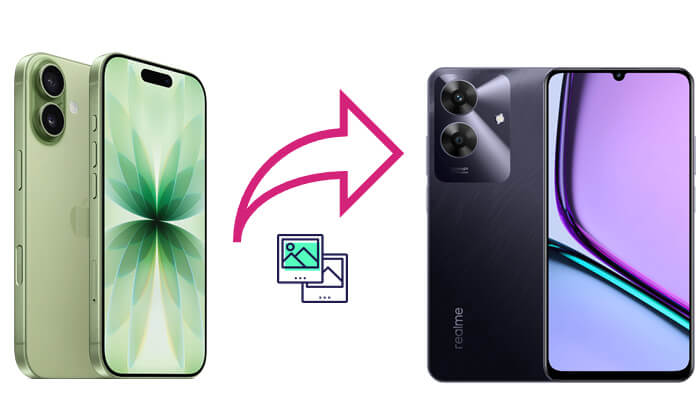
Para usuários que desejam transferir fotos de forma rápida e eficiente, Coolmuster Mobile Transfer é o método mais simples e direto. Este software foi desenvolvido especificamente para transferência de dados entre plataformas, permitindo a migração com um clique de fotos, vídeos, contatos, músicas e diversos outros tipos de arquivos do iPhone para o realme. Ele garante a preservação da qualidade original da imagem, sem perdas, e proporciona um processo de transferência estável e seguro, sem a necessidade do iCloud ou de ferramentas intermediárias de terceiros.
Principais vantagens do Coolmuster Mobile Transfer :
Como faço para transferir fotos do iPhone para o Realme com apenas um clique? Siga os passos abaixo:
01 Baixe e instale Coolmuster Mobile Transfer no seu computador. Em seguida, conecte seu iPhone e seu dispositivo realme ao computador usando cabos USB.
02 Inicie o programa e certifique-se de que o iPhone esteja definido como "Origem" e o realme como "Destino". Clique em "Inverter" se estiverem invertidos.

03 Marque a caixa "Fotos" e clique em "Iniciar Cópia" para começar a transferência. Em poucos minutos, todas as suas fotos do iPhone aparecerão no seu dispositivo realme de forma segura e completa.

Guia em vídeo
Se preferir não instalar software de terceiros, você pode usar o Explorador de Arquivos Windows para mover suas fotos manualmente. Esse método oferece controle total sobre quais arquivos transferir, mas leva um pouco mais de tempo.
Veja como transferir fotos do iPhone para o realme usando o Explorador de Arquivos:
Passo 1. Conecte seu iPhone ao seu PC Windows usando um cabo USB e toque em "Confiar neste computador" no seu telefone.
Passo 2. Abra "Este Computador" e encontre seu iPhone na lista de dispositivos conectados.
Passo 3. Navegue até a pasta "DCIM" para visualizar suas fotos.

Passo 4. Copie as fotos desejadas para a pasta local do seu computador.
Passo 5. Desconecte o iPhone e conecte seu telefone realme ao PC.
Passo 6. Abra o armazenamento interno do realme, acesse a pasta DCIM ou Imagens e cole as fotos copiadas.
Se você prefere um método de transferência baseado na nuvem, o Google Drive é uma solução muito prática. Ele permite que você carregue fotos do seu iPhone e, em seguida, acesse diretamente a mesma conta no seu realme para baixar os arquivos, possibilitando a sincronização sem fio, sem a necessidade de um cabo de dados.
Veja como baixar fotos do iPhone para o Realme usando o Google Drive:
Passo 1. Baixe e abra o Google Drive no seu iPhone.
Passo 2. Inicie sessão com a sua conta Google.
Passo 3. Toque no ícone "+" e selecione "Carregar" > "Fotos e vídeos".

Passo 4. Selecione as fotos que deseja mover e carregue-as para o seu Drive.
Passo 5. No seu telefone realme, abra o Google Drive com a mesma conta.
Passo 6. Baixe as fotos enviadas para o seu dispositivo.
Quando você precisa transferir apenas algumas fotos importantes, o e-mail é uma das opções mais simples. Esse método não exige ferramentas ou softwares adicionais; você pode enviar os arquivos facilmente como anexos de e-mail para transferência entre plataformas, o que o torna perfeito para transferências de arquivos em pequena escala.
Veja como transferir fotos do iPhone para o realme por e-mail:
Passo 1. No seu iPhone, abra o aplicativo "Fotos" e selecione as imagens que deseja enviar.
Passo 2. Toque no ícone "Compartilhar" e escolha "E-mail".

Passo 3. Insira seu endereço de e-mail e envie as fotos como anexos.
Passo 4. No seu telefone realme, abra sua conta de e-mail e baixe os anexos.
P1. É possível transferir fotos do iPhone para o realme via Bluetooth?
Não. Os iPhones usam um protocolo Bluetooth fechado que não suporta o compartilhamento direto de arquivos com dispositivos Android como o realme.
P2. Posso usar o Migrar para iOS para transferir fotos para o meu realme?
Não. A opção Migrar para iOS foi projetada para transferir dados do Android para o iPhone , e não o contrário.
P3. A qualidade da foto será reduzida durante a transferência?
Se você usar ferramentas como Coolmuster Mobile Transfer ou o USB File Explorer, suas fotos permanecerão na resolução original, sem compressão.
Quando se trata de como transferir fotos do iPhone para o realme, você tem diversas opções — desde métodos manuais e baseados na nuvem até ferramentas avançadas de um clique. No entanto, se você busca uma solução rápida, segura e sem perda de qualidade, Coolmuster Mobile Transfer é a melhor opção. Ele simplifica todo o processo, permitindo que você transfira todas as suas fotos do iPhone para o realme sem esforço e com apenas um clique.
Artigos relacionados:
[Guia completo] Como transferir fotos do realme para o iPhone/iPad?
Como transferir dados do realme para o iPhone de 5 maneiras confiáveis?
5 Melhores Maneiras de Transferir Músicas do iPhone para o Realme em 2025
Como transferir contatos do iPhone para o realme de 4 maneiras fáceis?

 Transferência de telefone para telefone
Transferência de telefone para telefone
 [Guia detalhado] Como transferir fotos do iPhone para o realme?
[Guia detalhado] Como transferir fotos do iPhone para o realme?





